Vous pouvez autoriser les commentaires sur votre blog HubSpot en activant cette option dans les paramètres de votre blog. Les commentaires existants peuvent faire l'objet d'une réponse, être supprimés ou marqués comme spams dans la section de commentaires de l'outil de blog. Si la modération est activée, les commentaires peuvent également être approuvés ou rejetés.
Personnaliser les paramètres des commentaires
- Dans votre compte HubSpot, cliquez sur l'icône Paramètres settings dans la barre de navigation principale.
- Dans le menu latéral de gauche, naviguez vers Content > Blog.
- Si vous avez plusieurs blogs, cliquez sur le menu déroulant Sélectionner un blog à modifier et sélectionnez un blog.
- Naviguez jusqu'à l'onglet Comments .
- Cliquez pour activer l'interrupteur Turn on commenting .
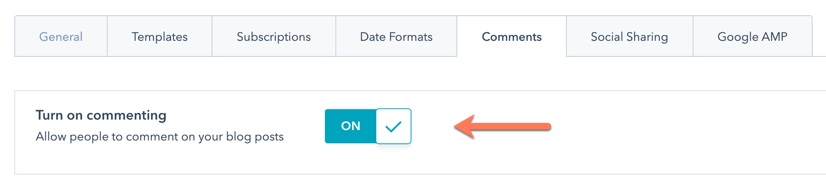
- Pour ajouter les visiteurs qui commentent votre blog à votre base de données de contacts, cochez la case Autoriser les commentaires à créer des contacts Les commentaires faits par des contacts existants seront toujours attribués à ces contacts, même si cette case n'est pas cochée.
Veuillez noter : si Modérer les commentaires et Autoriser les commentaires pour créer des contacts sont tous deux sélectionnés, les contacts ne seront pas créés tant que leurs commentaires n'auront pas été approuvés.
- Pour demander à un membre de votre équipe d'approuver les commentaires avant qu'ils n'apparaissent sur votre blog, cochez la case Modérer les commentaires . En savoir plus sur modérer les commentaires.
- Pour empêcher la publication de commentaires après un certain nombre de jours, cochez la case Fermer automatiquement les commentaires . Saisissez le nombre de jours dans la zone de texte Fermer les commentaires après ce nombre de jours .
- Pour informer les utilisateurs que les commentaires sont publiés, cliquez sur le menu déroulant Qui doit recevoir des notifications de nouveaux commentaires sur ce blog et sélectionnez un ou plusieurs utilisateurs. Les auteurs de blogs recevront automatiquement des notifications de commentaires de blogs si l'adresse e-mail de l'auteur du blog correspond à l'adresse e-mail d'un utilisateur.
- Pour définir le nombre autorisé de niveaux de commentaires pouvant être intégrés, cliquez sur le menu déroulant Nombre de niveaux que peuvent prendre les commentaires et sélectionnez un nombre entre 1 et 10.
- Pour afficher un message après qu'un visiteur a soumis un commentaire, entrez le message dans le champ de texte Message de confirmation après que des commentaires ont été soumis .
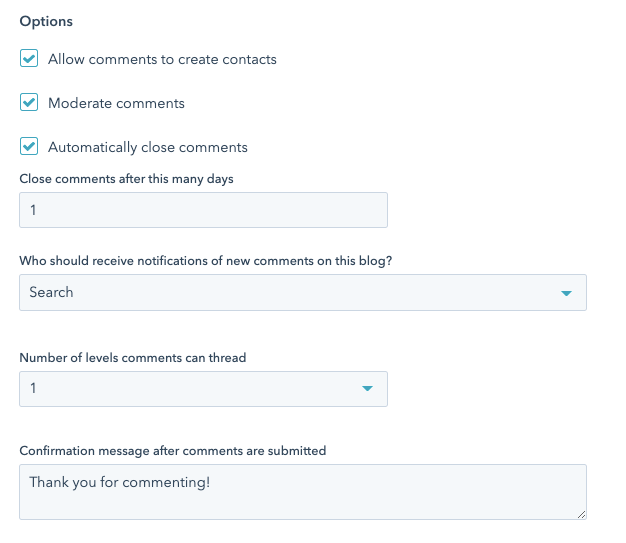
- Lorsque vous avez configuré vos options de commentaires, cliquez sur Enregistrer dans l'angle inférieur gauche.
Modifier les formulaires de commentaires des blogs
Un formulaire de commentaires par défaut est automatiquement créé pour chaque blog de votre compte. Vous pouvez ajouter des champs supplémentaires ou personnaliser les champs obligatoires dans l'outil de formulaires .
Remarque : le formulaire de commentaire de votre blog doit inclure le champ Commentaire. Si vous supprimez le champ E-mail , il se peut que les contacts ne soient pas créés, en fonction de vos paramètres.
- Dans votre compte HubSpot, accédez à Marketing > Capture de leads > Formulaires.
- Entrez comment form dans la barre de recherche. Par défaut, le formulaire de commentaires de votre blog s'appelle [Titre du blog] Comment Form.

- Passez le curseur de la souris sur le formulaire et cliquez sur Modifier
- Modifiez votre formulaire, puis cliquez sur Update en haut à droite.
Il est possible de répondre aux commentaires du blog, de les supprimer ou de les marquer comme spam. Si le paramètre Modérer les commentaires est activé, un utilisateur doit approuver les commentaires avant qu'ils n'apparaissent sur les billets de blog en direct.
Veuillez noter que : tout commentaire fait avant que le paramètre Modérer les commentaires ne soit activé ne peut être rejeté ultérieurement.
Répondre à un commentaire, le supprimer ou le marquer comme spam
- Dans votre compte HubSpot, accédez à Contenu > Blog.
- En haut à gauche, cliquez sur le menu déroulant Blog posts et sélectionnez Comments.
Approuver ou rejeter des commentaires
Si l'option Modérer les commentaires est activée, vous pouvez approuver ou rejeter les commentaires avant qu'ils ne soient affichés sur votre blog en direct.
- Dans votre compte HubSpot, accédez à Contenu > Blog.
- En haut à gauche, cliquez sur le menu déroulant Blog posts et sélectionnez Comments.
- Pour filtrer les commentaires par blog, cliquez sur le menu déroulant Tous les blogs et sélectionnez un blog .
- Pour filtrer les commentaires par auteur, cliquez sur le menu déroulant Tous les auteurs et sélectionnez un auteur.
- Pour consulter les commentaires en attente d'approbation, cliquez sur le menu déroulant Tous les statuts et sélectionnez En attente.
- Sélectionnez les cases à cocher à côté des commentaires que vous souhaitez approuver, puis cliquez sur Approuver en haut du tableau.
- Placez le curseur de la souris sur le commentaire que vous souhaitez rejeter, puis cliquez sur le menu déroulant Plus et sélectionnez Rejeter.
Blog
Mettre en place et modérer les commentaires sur les blogs
Dernière mise à jour: avril 12, 2024
Disponible avec le ou les abonnements suivants, sauf mention contraire :
Vous pouvez autoriser les commentaires sur votre blog HubSpot en activant cette option dans les paramètres de votre blog. Les commentaires existants peuvent faire l'objet d'une réponse, être supprimés ou marqués comme spams dans la section de commentaires de l'outil de blog. Si la modération est activée, les commentaires peuvent également être approuvés ou rejetés.
Personnaliser les paramètres des commentaires
Veuillez noter : si Modérer les commentaires et Autoriser les commentaires pour créer des contacts sont tous deux sélectionnés, les contacts ne seront pas créés tant que leurs commentaires n'auront pas été approuvés.
Modifier les formulaires de commentaires des blogs
Un formulaire de commentaires par défaut est automatiquement créé pour chaque blog de votre compte. Vous pouvez ajouter des champs supplémentaires ou personnaliser les champs obligatoires dans l'outil de formulaires .
Remarque : le formulaire de commentaire de votre blog doit inclure le champ Commentaire. Si vous supprimez le champ E-mail , il se peut que les contacts ne soient pas créés, en fonction de vos paramètres.
Modérer les commentaires
Il est possible de répondre aux commentaires du blog, de les supprimer ou de les marquer comme spam. Si le paramètre Modérer les commentaires est activé, un utilisateur doit approuver les commentaires avant qu'ils n'apparaissent sur les billets de blog en direct.
Veuillez noter que : tout commentaire fait avant que le paramètre Modérer les commentaires ne soit activé ne peut être rejeté ultérieurement.
Répondre à un commentaire, le supprimer ou le marquer comme spam
Veuillez noter : HubSpot filtre automatiquement les commentaires de spam et les cache de vos articles. Pour réduire le nombre de commentaires indésirables, activez CAPTCHA dans les paramètres de votre formulaire.
Approuver ou rejeter des commentaires
Si l'option Modérer les commentaires est activée, vous pouvez approuver ou rejeter les commentaires avant qu'ils ne soient affichés sur votre blog en direct.
Articles similaires